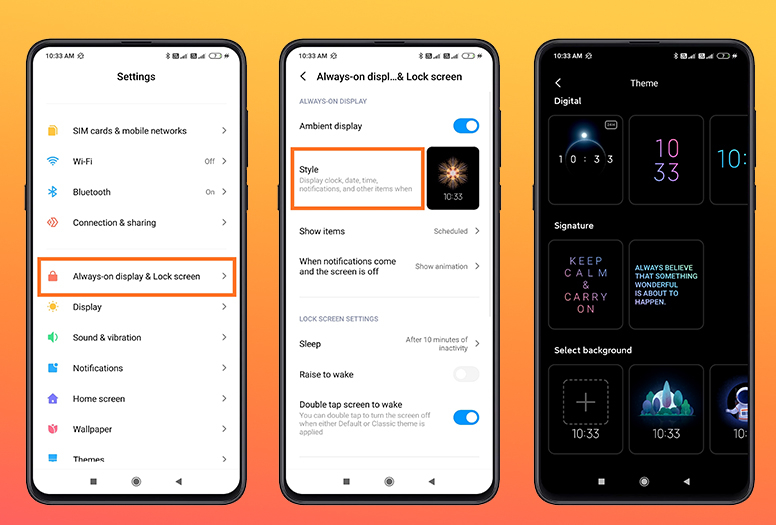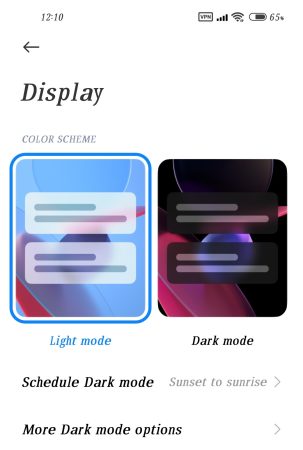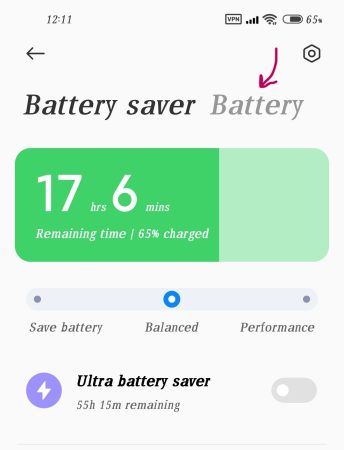تنظیمات نمایشگر شیائومی
در بخش Color scheme چند حالت مختلف وجود دارد که به شما کمک میکند تا رنگ بندی دلخواه خود برای نمایشگر را مشخص کنید. حالت اول Auto نام دارد و اگر این حالت را انتخاب کنید گوشی به صورت خودکار رنگ نمایشگر را بسته به رنگ محیط تنظیم میکند تا همیشه رنگهای دقیقتری را شاهد باشید.شیائومی
حالت دوم Saturated نام دارد و با انتخاب آن گوشی غلظت رنگهای نمایشگر را افزایش میدهد تا محتوا به شکل جذابتری به نمایش گذاشته شود (مانند حالت پیش فرض نمایشگر گوشیهای سوپر امولد سامسونگ).
اگر این حالت به چشم شما خوشایند نیست و ترجیح دهید که رنگهایی واقعیتر را مشاهده کنید، در این صورت شاید انتخاب حالت Standard برای شما منطقیتر باشد (در این حالت رنگهای دقیقترین حالت ممکن را دارند و تفاوت این حالت با Auto این است که تغییر نور محیط تأثیری در نمایش رنگها نمیگذارد).
گزینه بعدی در این صفحه Refresh Rate یا همان نر
خ نوسازی نام دارد که بسته به مدل گوشی میتوانید آن را در ۶۰، ۹۰، ۱۲۰ یا حالت خودکار (تطبیق پذیر بسته به استفاده) قرار دهید. در ادامهی تنظیمات بخش نمایشگر گزینه Font و Text size به شما کمک میکند تا اندازهی فونت گوشی را مطابق با سلیقه خود بزرگ یا کوچک کنید (برای افراد مسن بهتر است این گزینه را افزایش دهید تا بهتر بتوانند متنهای داخل گوشی را مطالعه کنند).
تنظیمات بخش Passwords & security
به تنظیمات و سپس بخش Password & security که مراجعه کنید میتوانید روشهای مختلف برای باز کردن قفل صفحه را انتخاب کنید. Screen lock را به روی الگو، پین یا پسورد قرار دهید (برای زمانی که مثلا حسگر اثر انگشت کار نمیکند).
در بخش Fingerprint unlock میتوانید تا ۵ انگشت را برای گوشی شیائومی خود ثبت کنید (پیشنهاد میکنیم انگشتی که بیشترین استفاده را برای باز کردن قفل صفحه دارد دو بار اسکن کنید تا سرعت و دقت حسگر بیشتر شود).
در پایین همین بخش میتوانید تعیین کنید که این حسگر اثر انگشت برای چه بخشهایی قابل استفاده باشد. مثلا با استفاده از آن بتوانید App lock را باز کنید یا خیر.
بخش Face unlock نیز برای این است که بتوانید قفل صفحه را به کمک چهره خود باز کنید. با وارد شدن به این بخش گوشی چهره شما را اسکن کرده و هر باز از آن برای باز کردن قفل صفحه استفاده میکند.
گزینهی آخر هم Unlock whit Bluetooth نام دارد که به شما کمک میکند تا قفل صفحه را با دستبندهای هوشمند یا دیگر محصولات متصل به گوشی باز کنید.
تنظیمات بخش باتری
زمانی که وارد بخش باتری در تنظیمات میشوید به شما درصد شارژ باقی مانده و احتمالا مدت زمانی که گوشی دوام میآورد نمایش داده میشود. زیر این کادر مستطیلی سه گزینه Save Battery، Balanced و Performance دیده میشود. به صورت پیش فرض گوشی به روی حالت Balanced قرار داد. در این حالت بین مصرف باتری و قدرت سخت افزاری تعادل برقرار میشود.
اگر این بخش را به روی گزینه Save Battery قرار دهید، اولویت گوشی به شارژدهی بهتر تغییر میکند و اگر این گزینه را به روی Performance بگذارید، اولویت گوشی به قدرت سخت افزاری بیشتر و عملکرد بهتر تغییر میکند.
در همین بخش گزینهای به نام Ultra battery saver دیده میشود. اگر این گزینه را روشن کردن گوشی به انجام کارهای ساده و ابتدایی محدود میشود تا بتواند مدت بسیاری طولانیتری شارژدهی کند. مثلا زمانی که به سفر کمپینگ رفتهاید و فقط میخواهید با گوشی تماس بگیرید و پیامک ارسال کنید، این گزینه بسیار کاربردی خواهد بود و شارژدهی را به چند برابر ارتقاء میدهد.
در ادامه همین صفحه به شما نشان داده میشود که کدام برنامهها بیشترین میزان شارژ را مصرف کردهاند. اگر در ابتدای این لیست برنامهای وجود دارد که خیلی از آن استفاده نمیکنید پیشنهاد میکنیم آن را حذف کرده یا دسترسی برنامه به پسزمینه را محدود کنید.
(در ادامه روش این کار را توضیح میدهیم)
در بالای همین صفحه گزینهای با نام Battery دیده میشود. به روی این گزینه کلیک کنید. در بالای صفحه جدید به شما دفعات شارژ شدن گوشی در طول روز و البته وضعیت دمای گوشی نمایش داده میشود. یکی از مهمترین گزینهها در این بخش App battery saver است. به روی این گزینه کلیک کنید. با انتخاب این گزینه، لیست تمامی برنامههای موجود به روی گوشی به شما نمایش داده میشود. در ادامه باید به روی هر برنامه کلیک کرده و سطح دسترسی برنامه به باتری و پسزمینه را مشخص کنید.
با انتخاب هر برنامه چهار گزینه به شما نمایش داده میشود. گزینه اول (No restrictions) است و با انتخاب آن گوشی دیگر به هیچ وجه برنامه مورد نظر را نمیبندد و اجازه میدهد که دائما در پسزمینه فعالیت کند. این کار باعث میشود تا مصرف شارژ افزایش پیدا کند و همچنین مقدار رم بیشتری هم درگیر شود.
پس اصلا پیشنهاد نمیکنیم برنامهای را در این بخش قرار دهید (مگر این که گوشی با رم ۸ به بالا داشته باشید و از طرفی برنامهای بیش از اندازه برایتان اهمیت داشته باشد).
گزینه دوم (Battery saver) است. همهی برنامهها به صورت پیش فرض به روی همین گزینه قرار دارند. این حالت تلاش میکند تا بین باز بودن برنامهها در صورت نیاز و بستن آنها پس از استفاده تعادل برقرار کند. برنامههای مسنجر مانند واتساپ، تلگرام، اینستاگرام و … که نوتیفیکیشنهای آنها برایتان مهم است را به روی همین گزینه قرار دهید.
گزینهی سوم (restrict background apps) نام دارد. برنامههایی که در این بخش قرار میدهید دیگر اجازه فعالیت کامل در پسزمینه را ندارند و گوشی به صورت جدیتر بر باز بودن آنها نظارت میکند. قرار دادن برنامهها در این بخش باعث میشود تا گاهی به صورت کاملا صحیح نوتیفیکیشن دریافت نکنید، پس پیشنهاد میکنیم برنامههایی را در این گزینه قرار دهید که مهم هستند ولی دریافت نوتیفیکیشن آنها چندان اهمیت ندارد.
گزینهی آخری هم (restrict background activity) است. این گزینه به طور کامل دسترسی برنامه به پسزمینه را قطع میکند و اجازه نمیدهد برنامه به صورت خودکار در بک گراند فعالیت کند. همهی ما برنامههای زیادی داریم که چند مدت یک بار از آنها بهره میبریم. این برنامهها را حتما در این بخش قرار دهید.
تنظیمات بخش برنامهها یا Apps
بسیاری از تنظیمات گوشی شیائومی نوت ۱۱ و دیگر گوشیهای شیائومی که کاربرد زیادی هم دارد در این بخش دیده میشود. در ادامه تک تک گزینههای این بخش را توضیح میدهیم. پس اگر میخواهید بدانید که معنی apps در گوشی شیائومی چیست این بخش را حتما تا انتها مطالعه کنید.
تنظیمات برنامههای سیستمی
اولین گزینه این بخش System app settings نام دارد. از طریق این گزینه میتوانید به تنظیمات برنامههای سیستمی دسترسی داشته باشید. برنامههای سیستمی همان برنامههای پیش فرض یک گوشی مانند دوربین، تماس، پیام رسان، گالری و موارد اینچنینی هستند.
مدیریت برنامهها
گزینه دوم این بخش Manage apps نام دارد. از طریق این گزینه به تمام برنامههای موجود به روی گوشی دسترسی خواهید داشت و میتوانید تنظیمات مرتبط به آنها را تغییر دهید.
مدیریت میانبرهای صفحه اصلی
این گزینه به شما امکان میدهد تا میانبرهای صفحه اصلی گوشی را مدیریت و شخصی سازی کنید.
برنامههای دوتایی یا Dual apps
به دلایل مختلف شاید هر کاربری نیاز داشته باشد که به روی یک گوشی دو نسخهی متفاوت واتس اپ نصب کند؛ چرا که دستهای از کاربران از واتس اپ خود برای مدیریت کسب و کار استفاده میکنند و نیاز به یک واتس اپ دوم برای مسائل شخصی و غیر کاری دارند.
جالبتر این که در گوشیهای سامسونگ این قابلیت به شما اجازه میدهد تا از مسنجرهای خود دو نسخهی متفاوت داشته باشید اما در گوشیهای شیائومی شما میتوانید از هر برنامهی دلخواهی دو نسخه متفاوت داشته باشید و از آن استفاده کنید.
در واقع گوشیهای سامسونگ لیست مسنجرهای موجود را به شما ارائه میکنند و شما میتوانید از بین آنها هر کدام را که دوست داشتید به صورت دو نسخه مجزا استفاده کنید اما در گوشیهای شیائومی در این بخش لیست همهی برنامهها باز میشود و فرقی نمیکند که برنامهی مورد نظر شما مسنجر باشد یا هر چیز دیگری.
برای دسترسی به این قابلیت در گوشیهای شیائومی به تنظیمات و سپس بخش Apps بروید و به روی گزینهی Dual apps کلیک کنید. حال هر برنامهای را که دوست دارید میتوانید با روشن کردن تیک مقابل آن یک نسخه جدید و مجزا از آن برنامه بسازید.
دسترسیها یا Permissions
از طریق این گزینه میتوانید مشخص کنید که هر برنامه به چه بخشهایی از گوشی شما دسترسی داشته باشد. مثلا میتوانید از طریق این بخش دسترسی اینستاگرام به صدا را قطع کنید یا هر دسترسی دیگری.
قفل برنامهها یا app lock
برنامههایی مانند واتس اپ یا تلگرام قابلیتی دارند که میتوان برای ورود به آنها رمز عبور تعیین کرد و یا حتی از حسگر اثر انگشت کمک گرفت.
اما اگر بخواهیم مثلا برنامهی یادداشتهای خود یا اینستاگرام خود را قفل کنیم باید چه کاری انجام دهیم؟
طبیعتا باید یک برنامه شخص ثالث دانلود کنید تا آن برنامه به روی یادداشتها و … رمز بگذارد. این برنامهها معمولا کارایی چندان دقیق و خوبی ندارند و نمیتوان از آنها به صورت ۱۰۰ درصدی مطمئن بود.
خوشبختانه رابط کاربری شیائومی قفل برنامهها را به صورت پیش فرض در رابط کاربری خود قرار داده است تا شما نیاز به دانلود برنامه دیگری نداشته باشید. برای استفاده از این قابلیت به بخش تنظیمات و سپس Apps مراجعه کنید.
در این قسمت به روی گزینهی App lock کلیک کنید. گوشی در این مرحله از شما میخواهد که یک پترن برای برنامه در نظر بگیرید. پس از این مرحله گوشی از شما میخواهد که برای استفاده از این قابلیت با حسگر اثر انگشت یک بار انگشت خود را به روی حسگر قرار دهید.
به همین سادگی حالا شما میتوانید برنامههای دلخواه مانند گالری، پیامها، اینستاگرام، یادداشتها و … را قفل کنید. مثلا از این به بعد زمانی که میخواهید وارد گالری شوید باید انگشت خود را به روی حسگر قرار دهید تا برنامه به طور کامل باز شود.
این قابلیت حریم شخصی بسیار خوبی برای گوشی شما به ارمغان میآورد و همهی ما همواره به دنبال چنین برنامهای برای قفل کردن اپلیکیشنهای شخصی خود هستیم.